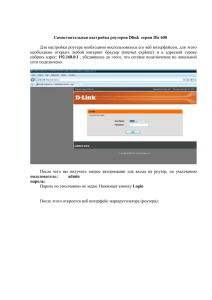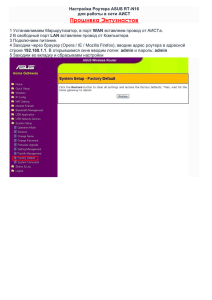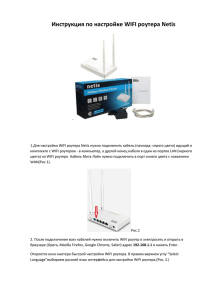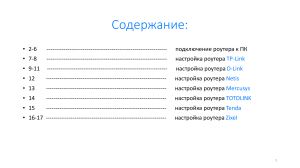Инструкция по настройке роутера SNR-CPE-W4G
реклама
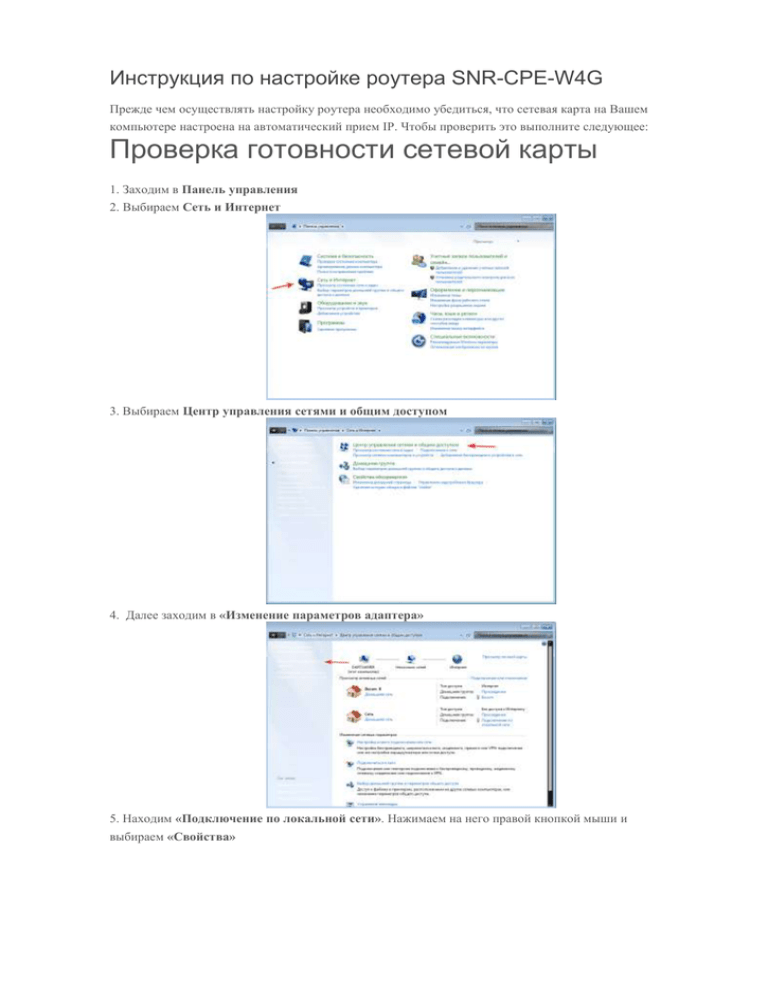
Инструкция по настройке роутера SNR-CPE-W4G Прежде чем осуществлять настройку роутера необходимо убедиться, что сетевая карта на Вашем компьютере настроена на автоматический прием IP. Чтобы проверить это выполните следующее: Проверка готовности сетевой карты 1. Заходим в Панель управления 2. Выбираем Сеть и Интернет 3. Выбираем Центр управления сетями и общим доступом 4. Далее заходим в «Изменение параметров адаптера» 5. Находим «Подключение по локальной сети». Нажимаем на него правой кнопкой мыши и выбираем «Свойства» 6. Из списка выбираем Протокол Интернета версии 4 (TCP/IPv4) и нажимаем на«Свойства» 7. В открывшемся окне выбираем «Получить IP адрес автоматически» и «Получить адрес DNS-сервера автоматически» Вход в интерфейс роутера Чтобы приступить к настройке роутера, необходимо зайти в интерфейс. Для этого в любом интернет-браузере набираем адрес 192.168.1.1 . Появится запрос на ввод логина и пароля. Логин – Admin Пароль – Admin ВАЖНО: Первая буква логина и пароля заглавная. Итак, после ввода логина и пароля мы на главной странице интерфейса роутера. Настройка интернет соединения Выбираемпункт Internet Settingsиподпункт VPN Setup. Активируем VPN, выставив галочку EnableVPN. Перейдем к описанию самих настроек: VPN Mode: PPPoE Client PPPoe Interface: WAN ACName: Поле должно быть пустым ServiceName: Поле должно быть пустым Authentication method: AUTO UserName: Ваш логин для подключения к интернету Password: Ваш пароль для подключения к интернету MTU/MRU: AUTO Default gateway: Enabled В прочих настройках (Additionaloption) галочки должны быть отмечены в следующих пунктах: Adaptive LCP PeerDNS EnableNAT По завершению настройки нажимаем кнопку Apply. Настройка беспроводного соединения Переходим к пункту WirelessSetting и нажимаем на подпункт Basic. В базовых настройках беспроводной сети нужно активировать беспроводную сеть (ставим галочку на Wirelessenable) и дать ей имя (пишем любое желаемое название в строкеNetworkName (SSID). Более ничего изменять не требуется, оптимальные настройки приведены на скриншоте ниже. По завершению настройки нажимаем кнопку Apply. Продолжим настройку беспроводной сети. Нам необходимо побеспокоиться о ее безопасности, поэтому идем в подпункт Security и выставляем параметры безопасности: Security Mode: WPA2-PSK WPA Algorithms: TKIPAES PassPhrase: Установить свой пароль на сеть (не менее 8 символов!) По завершению настройки нажимаем кнопку Apply. Остался последний этап настройки роутера. Настройка приема IPTV вещания Нам нужно зайти в пункт Services и выбрать подпункт Miscellanius. В открывшейся на странице таблице ищем параметр Multicast route (IGMP Proxy) и включаем его, выбрав значение Enable. Чуть ниже параметр LAN IGMP snooping тоже должен быть включен, выберите force enable. Все, готово! По завершению настройки нажимаем кнопку Apply. Мы завершили полную настройку роутера SNRCPE-W4G. Теперь Вам доступна работа в интернет, DC++ и IPTV. После завершения настройки рекомендуем перезагрузить роутер. Для этого выберем пункт Administration и нажмем на подпункт Saveandreboot. В течение минуты роутер будет перезагружен.